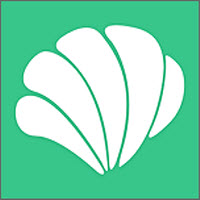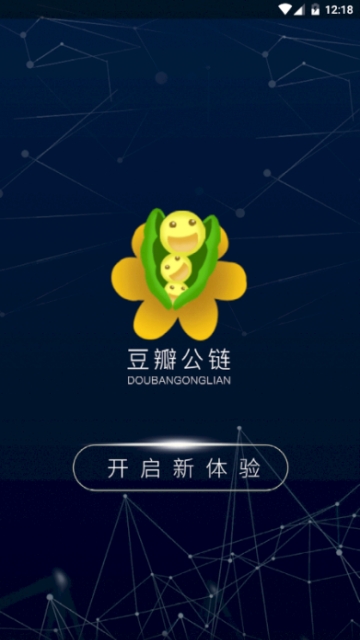美图秀秀文字怎么弄成有弧度?美图秀秀是一款非常实用的手机图像处理软件。它易于学习且易于使用。在照片编辑过程中,如果想要改变文字的显示效果,特别是想要给文字添加一定的弧线,该怎么办呢?想要了解这个操作的朋友可以看看美图秀秀文字弄成有弧度方法的详细介绍,希望对你有帮助。

美图秀秀文字怎么弄成有弧度
1、首先打开美图秀秀软件,进入美图秀秀页面,点击【图片美化】;
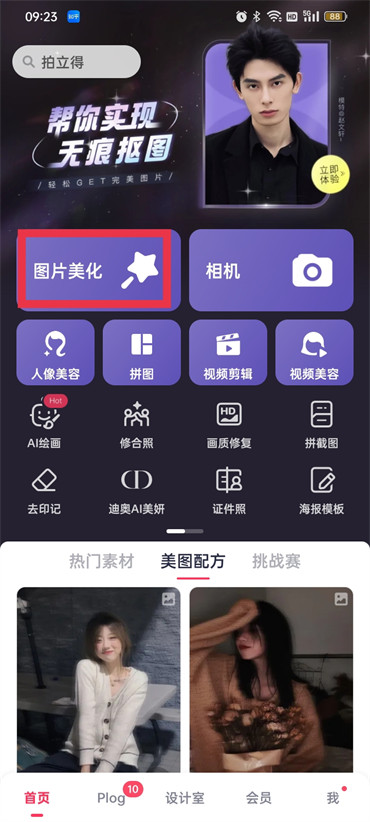
2、然后进入选择图片的页面,点击图片;
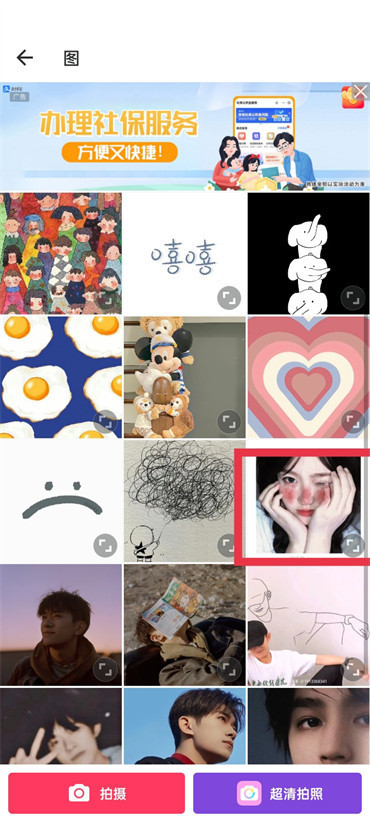
3、进入照片编辑页面后,在下方功能区找到【文字】并点击;
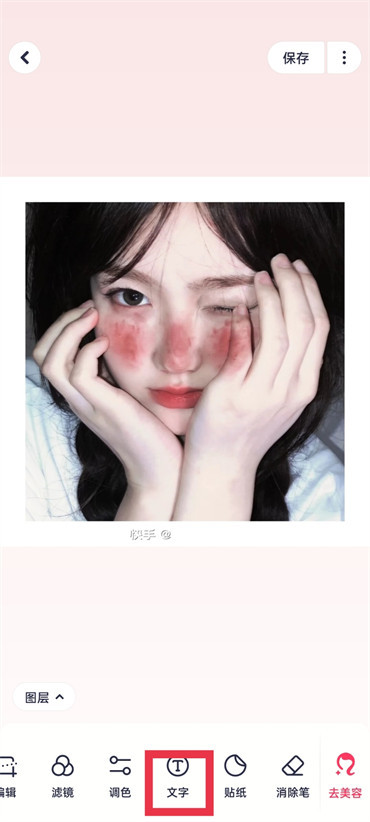
4、进入文字页面后,点击【素材】,然后在素材的【热门】页面,向下滚动找到弧形素材,点击;
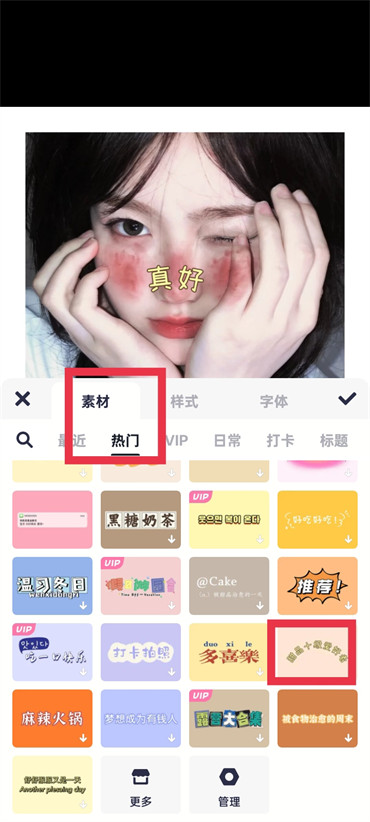
以上是美图秀秀文字怎么弄成有弧度的全部内容。感谢大家的阅读。更多精彩内容请持续关注手机推荐网!